1、首先,如果想对图片添加滤镜效果,我们可以通过百度搜索在线ps编辑工具来实现,如图所示,点击在线ps工具进入。
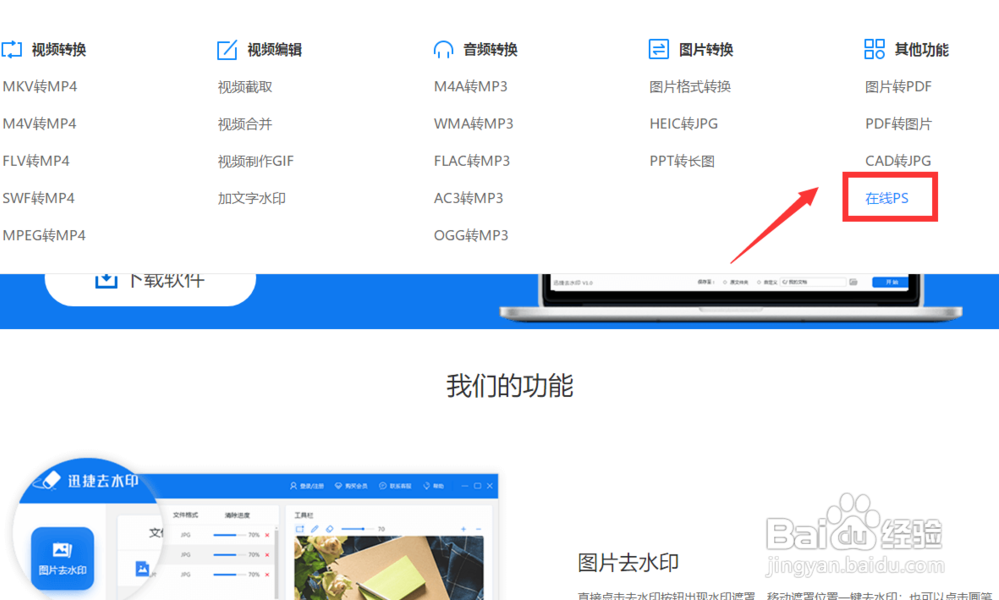
2、接下来,此时将打开如图所示的界面,在此我们选择图片添加滤镜,按钮进入。

3、从打开的在线ps编辑界面中,我们点击添加图片按钮,并从弹出的窗口中选择相应的图片以完成添加操作。
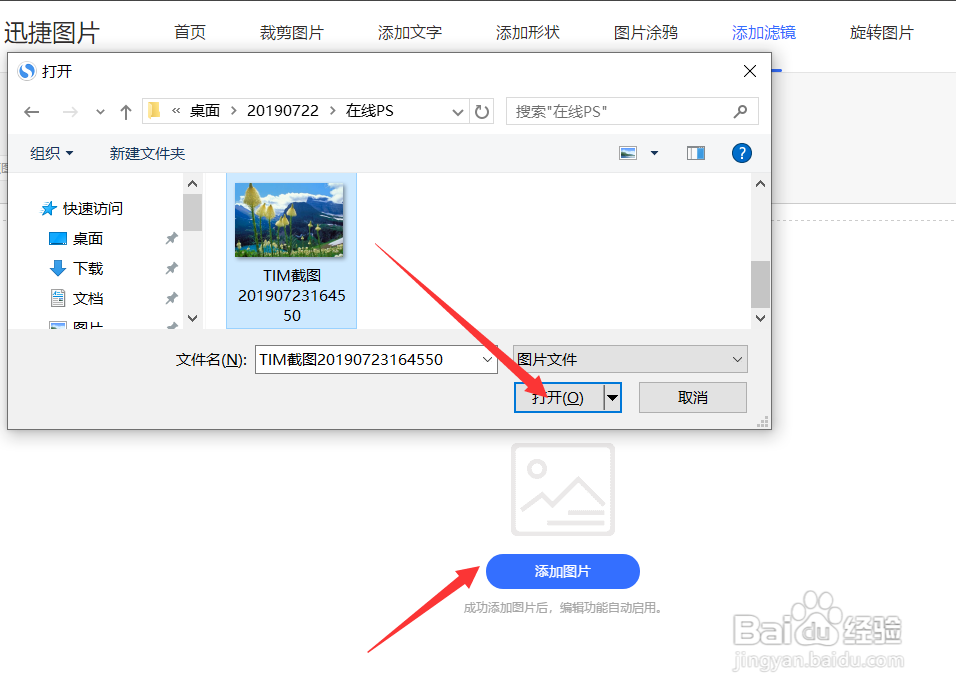
4、然后我们就可以同从预定工具栏中选择任意一种滤镜效果实现图片样式及效果的快速制作如图所示。
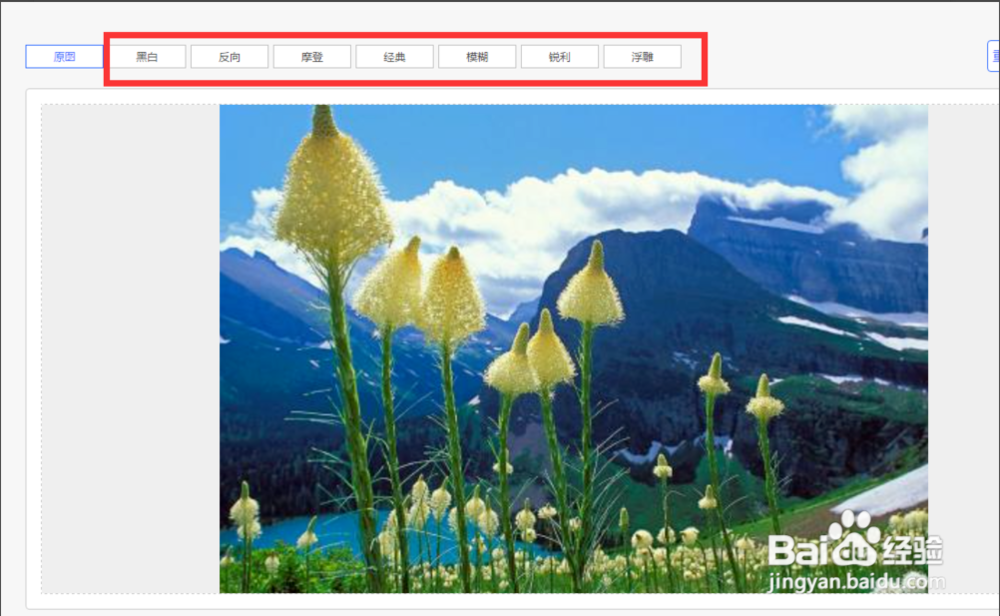
5、接着此我们选择浮雕滤镜效果,就会发现图片自动快速完成了相关滤镜效果的制作,我们还可以根据自己的实际需要选择其他路径进行应用。

6、最后,从相应的图片滤镜效果添加完成后,我们就可以点击下载文件按钮,将相应的添加了滤镜效果的图片,下载到本地以便使用。

